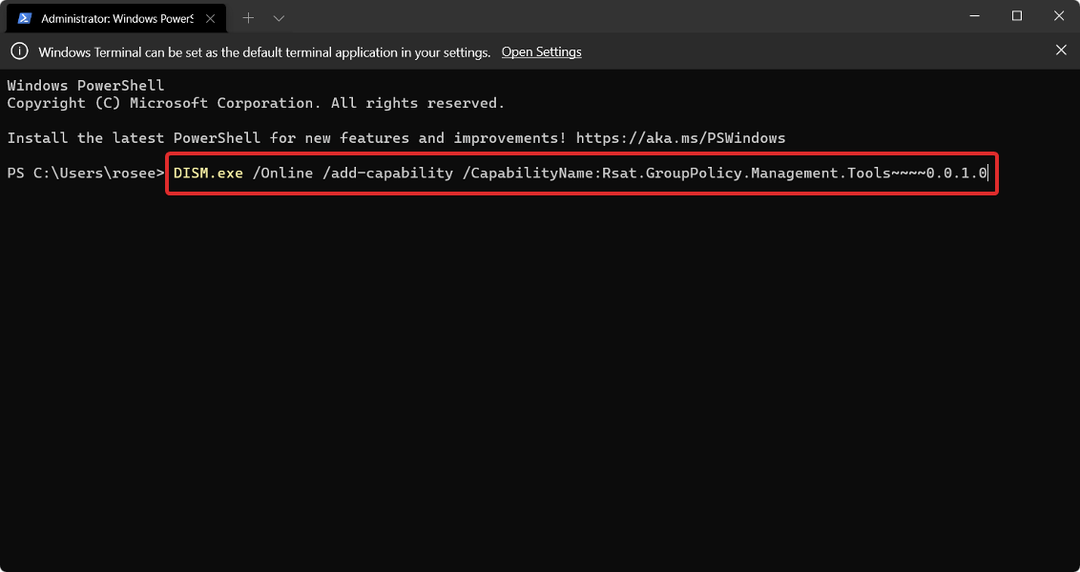- Se stavi aspettando pazientemente una nuova build di anteprima per il canale Beta, oggi è il tuo giorno fortunato.
- Il gigante della tecnologia di Redmond ha appena rilasciato KB5005635, un aggiornamento cumulativo pieno di utili correzioni.
- Incluse nella build 22000.194 sono le app Orologio, Strumento di cattura e Calcolatrice recentemente rinnovate.
- Un problema che causava il bugcheck di alcuni PC durante lo standby moderno è stato risolto tramite questo aggiornamento.
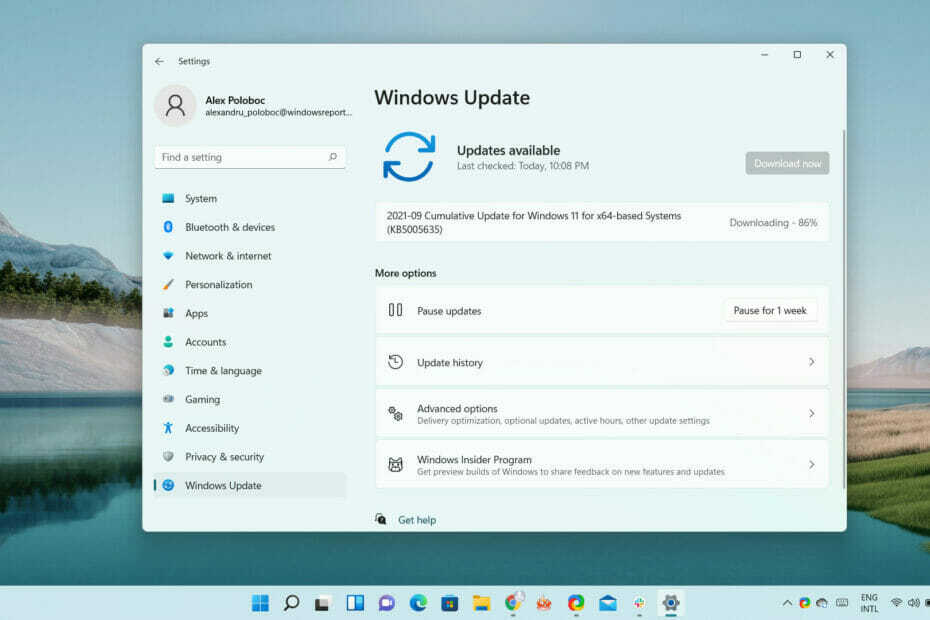
Questa nuova esperienza è ora disponibile per gli utenti nei Canali Beta, tramite il Programma Windows Insider.
Abbiamo raggiunto il decimo aggiornamento cumulativo per Windows 11 RTM Build 22000 e questo viene fornito con alcune delle app di sistema che sono state sottoposte al processo di rinnovamento.
Se controlli gli aggiornamenti oggi, una nuova patch chiamata Aggiornamento cumulativo per Windows 11 (22000.194), KB5005635, apparirà disponibile per il download.
KB5005635 offre una vasta gamma di correzioni
Questa nuova build include un gran numero di correzioni e ora puoi divertirti a giocare con alcune delle
app che hanno subito un significativo trattamento di abbellimento.3Il lancio di oggi include i seguenti aggiornamenti dell'applicazione: Strumento di cattura, Calcolatrice e Orologio con sessioni principali.
Quindi, se sei entusiasta di portarli a fare un giro di prova, ricordati di cercare gli aggiornamenti nello Store.
Oltre a fornire la disponibilità per il software di utilità sopra menzionato, Microsoft ha anche fornito correzioni per alcuni dei problemi in sospeso con cui Windows 11 ha ancora difficoltà.
Diamo un'occhiata a ciò che i funzionari di Redmond hanno deciso di modificare tramite build 22000.194:
- Risolto un problema per cui se si abilita e poi si disabilita un tema di contrasto, si sarebbero verificati artefatti nelle barre del titolo, in alcuni casi rendendo difficili da vedere e utilizzare i pulsanti di riduzione/ingrandimento/chiusura.
- Risolto un crash con alcuni dispositivi collegati che poteva comportare l'impossibilità di utilizzare il Bluetooth.
- Risolto un problema che causava la mancata visualizzazione dei sottotitoli quando previsto in alcune app, in particolare i sottotitoli in lingua giapponese.
- Risolto un problema che causava il bugcheck di alcuni PC durante lo standby moderno.
- Risolto un problema durante la digitazione con determinati IME di terze parti nella casella di ricerca in Impostazioni che potrebbe risultare nel candidato finestra visualizzata altrove sullo schermo (non collegata alla casella di ricerca) e/o caratteri inseriti nella casella di ricerca non visualizzazione.
- Risolto un problema che faceva sì che PowerShell creasse un numero infinito di directory figlio. Questo problema si verifica quando si utilizza PowerShell Sposta-oggetto comando per spostare una directory in uno dei suoi figli. Di conseguenza, il volume si riempie e il sistema smette di rispondere.
- Questa build include una modifica che allinea l'applicazione dei requisiti di sistema di Windows 11 sulle macchine virtuali (VM) per essere lo stesso che è per i PC fisici. Le VM create in precedenza che eseguono build Insider Preview potrebbero non essere aggiornate all'ultima anteprima costruisce. In Hyper-V, le macchine virtuali devono essere create come a VM di seconda generazione. L'esecuzione di Windows 11 nelle macchine virtuali in altri prodotti di virtualizzazione di fornitori come VMware e Oracle continuerà a funzionare finché i requisiti hardware saranno soddisfatti. Per maggiori dettagli sui requisiti di sistema di Windows 11: guarda questo post del blog qui.
Fai attenzione, la build 22000.194 ha alcuni problemi a parte
Anche se gli sviluppatori lavorano 24 ore su 24 e fanno tutto il possibile per liberarsi del imminente OS di tutti i suoi difetti, specialmente quelli critici, alcuni problemi si fanno ancora strada nel nostro le case.
Tra i problemi che gli ingegneri Microsoft non sono riusciti a risolvere durante questo periodo, questi hanno la più alta possibilità di rendere le nostre vite infelici.
[Generale]
- Indagando sui rapporti degli addetti ai lavori nel canale beta dove dopo l'aggiornamento a Windows 11, non vedono la nuova barra delle applicazioni e il menu Start non funziona. Per ovviare a questo problema, se sei interessato, prova ad andare su Windows Update > Cronologia aggiornamenti, disinstallare l'ultimo aggiornamento cumulativo per Windows e reinstallarlo verificando la presenza di aggiornamenti.
- Lavorando su una correzione per un problema che sta causando il bugcheck di alcuni Surface Pro X con un WHEA_UNCORRECTABLE_ERROR.
[Cominciare]
- In alcuni casi, potresti non essere in grado di inserire del testo quando utilizzi la ricerca da Start o la barra delle applicazioni. Se si verifica il problema, premere WIN + R sulla tastiera per avviare la finestra di dialogo Esegui, quindi chiuderla.
- Il sistema e il terminale di Windows mancano quando si fa clic con il pulsante destro del mouse sul pulsante Start (WIN + X).
[Barra delle applicazioni]
- La barra delle applicazioni a volte lampeggia quando si cambia metodo di input.
[Ricerca]
- Dopo aver fatto clic sull'icona Cerca sulla barra delle applicazioni, il pannello Cerca potrebbe non aprirsi. In tal caso, riavviare il processo "Esplora risorse" e aprire nuovamente il pannello di ricerca.
- Il pannello di ricerca potrebbe apparire nero e non visualizzare alcun contenuto sotto la casella di ricerca.
[Widget]
- La scheda dei widget potrebbe apparire vuota. Per aggirare il problema, puoi disconnetterti e quindi accedere di nuovo.
- I widget potrebbero essere visualizzati nella dimensione errata su monitor esterni. Se si verifica questo problema, è possibile avviare prima i widget tramite tocco o collegamento WIN + W sul display del proprio PC e quindi avviarli sui monitor secondari.
[Microsoft Store]
- Continuiamo a lavorare per migliorare la pertinenza della ricerca nello Store.
[Sandbox di Windows]
- All'interno di Windows Sandbox, il selettore di input della lingua non si avvia dopo aver fatto clic sull'icona del selettore sulla barra delle applicazioni. Come soluzione alternativa, gli utenti possono cambiare la lingua di input tramite una delle seguenti tastiere hardware scorciatoie: Alt + Maiusc, Ctrl + Maiusc o Win + Spazio (la terza opzione è disponibile solo se Sandbox è a schermo intero).
- All'interno di Windows Sandbox, il menu di scelta rapida IME non si avvia dopo aver fatto clic sull'icona IME nella barra delle applicazioni. Come soluzioni alternative, gli utenti possono accedere alle funzionalità del menu di scelta rapida IME con uno dei seguenti metodi:
- Accesso alle impostazioni IME tramite Impostazioni > Ora e lingua > Lingua e regione > (ad es. giapponese) tre punti > Opzioni lingua > (ad es. Microsoft IME) tre punti > Opzioni tastiera.
- Facoltativamente, puoi anche abilitare la barra degli strumenti IME, un'interfaccia utente alternativa, per richiamare rapidamente funzioni IME specifiche. Continuando da sopra, vai a Opzioni tastiera> Aspetto> Usa barra degli strumenti IME.
- Utilizzando il set univoco di tasti di scelta rapida hardware associati a ciascuna lingua supportata da IME. (Vedere: Scorciatoie IME giapponesi, Scorciatoie IME per il cinese tradizionale).
- Accesso alle impostazioni IME tramite Impostazioni > Ora e lingua > Lingua e regione > (ad es. giapponese) tre punti > Opzioni lingua > (ad es. Microsoft IME) tre punti > Opzioni tastiera.
Come installo KB5005635?
- Accedi alImpostazionimenu e vai suaggiornamento Windowsscheda.
-
Dovresti vedere l'aggiornamento come download in sospeso, quindi vai avanti e fai clic su Scaricapulsante.
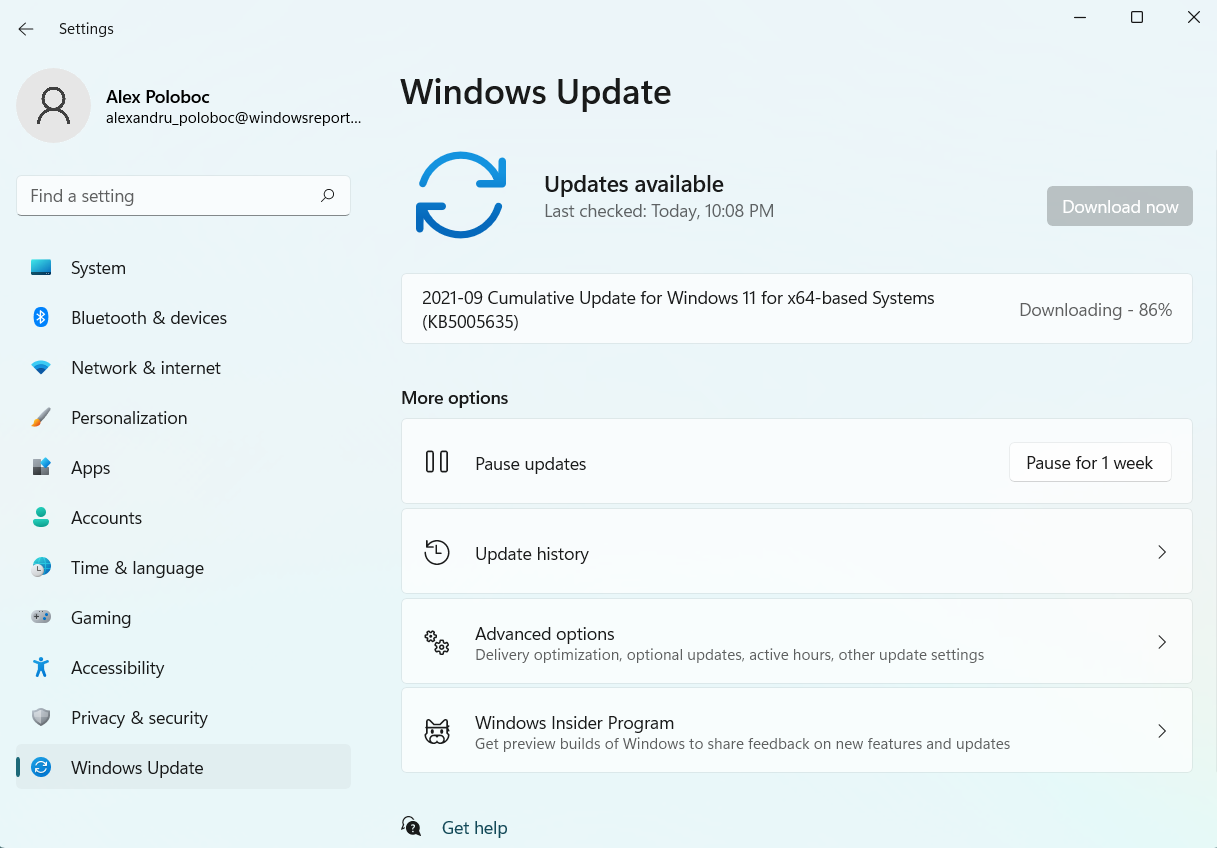
- Il download della patch inizierà automaticamente.
- Fare clic su Riavvia ora per completare l'installazione.
Hai già installato la nuova build di Windows 11 Insider? Raccontaci tutto della tua esperienza nella sezione commenti qui sotto.